J'ai vu sur un forum que quelqu'un avait fait l’erreur lors de l'installation de son Windows de selectionner réseau public, ouais pas cool je sais.
Comment résoudre le problème
Vous rendre dans le menu Windows et choisir panneau de configuration
Une fois dans le panneau de configuration choisir "réseau et internet"
Vous allez alors arriver sur une autre page ou vous devrez choisir "Centre réseau et partage"
Maintenant on a un cas un peu plus complexe, mais simple en réalité.
Dans l'exemple ci dessous il n'est pas possible de procéder de la manière précédente car il n'est pas possible de sélectionner le réseau domestique ou privé comme dans l'image ci-dessous
ça ressemblera a ceci quand on ne peut pas selectionner :
Dans l'image ci-dessus vous voyez 3 dossiers différent, vous vous devriez en avoir 1 ou 2 max, je vous explique pourquoi : dans mon cas j'ai une connexion Ethernet (avec le câble Ethernet) et une connexion wifi par carte pci et une connexion par usb wifi, voilà la raison pour laquelle j'ai 3 dossier, mais de toutes façon que vous en aillez 1, 2 ou 3 ça ne change rien, on veut être en réseau privé (domestique)
Comment résoudre le problème
Vous rendre dans le menu Windows et choisir panneau de configuration
Une fois dans le panneau de configuration choisir "réseau et internet"
Vous allez alors arriver sur une autre page ou vous devrez choisir "Centre réseau et partage"
Vous aller devoir cliquez sur votre réseau que vous désirez changer
Après avoir cliqué sur votre réseau "entouré en rouge sur image ci-dessus" il vous sera demandé de choisir entre 3 réseaux, a vous de faire votre choix, si vous êtes chez vous je vous conseil "réseau domestique"
Maintenant on a un cas un peu plus complexe, mais simple en réalité.
Dans l'exemple ci dessous il n'est pas possible de procéder de la manière précédente car il n'est pas possible de sélectionner le réseau domestique ou privé comme dans l'image ci-dessous
ça ressemblera a ceci quand on ne peut pas selectionner :
Alors Voilà comment procéder :
Lancer l'invite de commande en faisant la combinaison suivante sur votre clavier (Windows+r)
Taper : Regedit puis valider par la touche entrée de votre clavier
une fenêtre c'est ouverte, c'est la colonne de gauche qui nous intéresse
Maintenant la même chose devant Microsoft
Maintenant la même chose devant Windows NT
Maintenant la même chose devant CurrentVersion
Maintenant la même chose devant NetworkList
Il va falloir modifier une seule chose mais avant deux ou trois petites explications
Voici capture qui prouve que je suis en réseau public que ce soit en wifi ou Ethernet
on double clic gauche sur Category et on va avoir une petite fenêtre qui va s'ouvrir , comme celle-ci
Il y a juste a modifier le 0 qui représente le réseau public en un simple 1 qui lui représente le réseau privé (domestique) et valider par "ok"
Faire la même chose pour les autres dossiers si vous avez connexion en wifi et en Ethernet
voili voila les amis lol








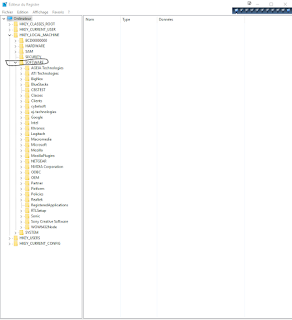













Aucun commentaire:
Enregistrer un commentaire